首页 > 电脑教程
教你解答win10系统显示“该文件没有与之关联的程序来执行的操作方案
2021-12-24 16:44:17 电脑教程
今天教大家一招关于win10系统显示“该文件没有与之关联的程序来执行该操作”的解决方法,近日一些用户反映win10系统显示“该文件没有与之关联的程序来执行该操作”这样一个现象,当我们遇到win10系统显示“该文件没有与之关联的程序来执行该操作”这种情况该怎么办呢?我们可以 1、按Win+R 调出运行对话框,然后输入gpedit.msc 回车; 2、展开:计算机配置 → Windows设置 → 安全设置 → 本地策略 → 安全选项;下面跟随小编脚步看看win10系统显示“该文件没有与之关联的程序来执行该操作”详细的解决方法: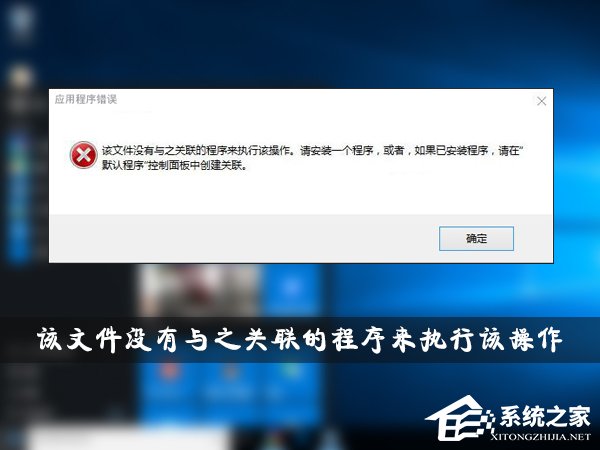
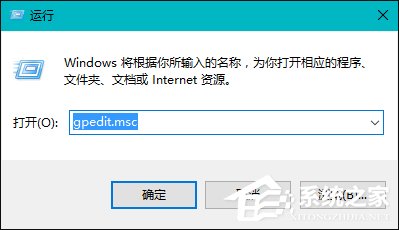
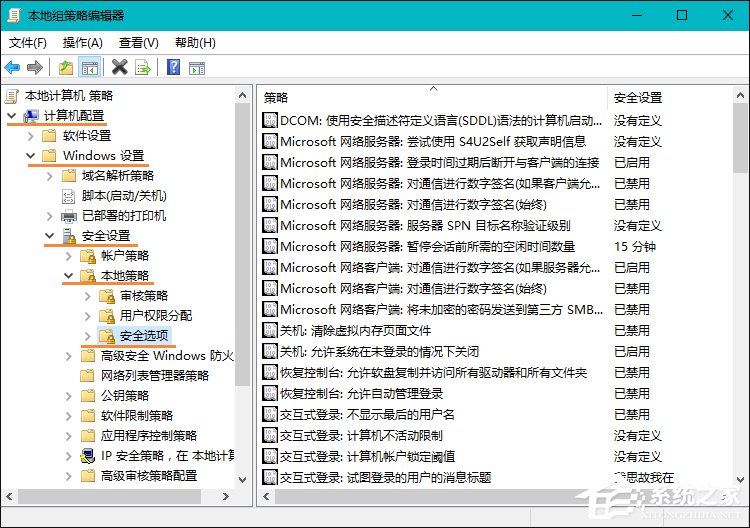
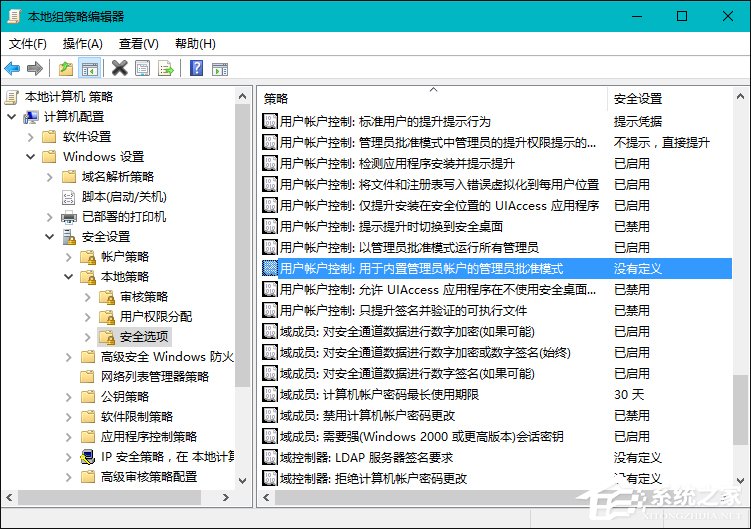
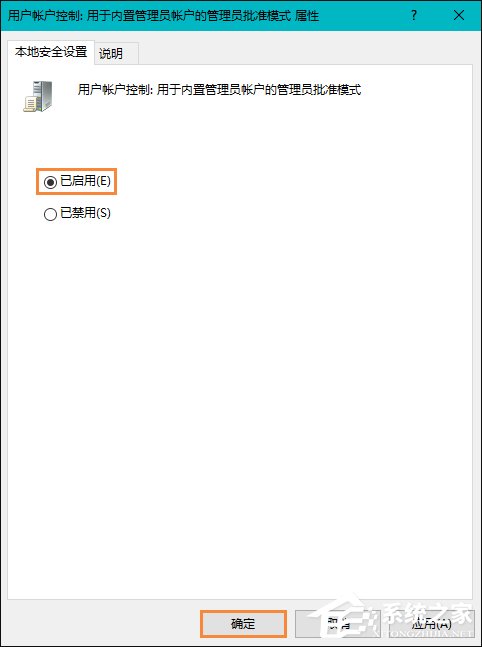
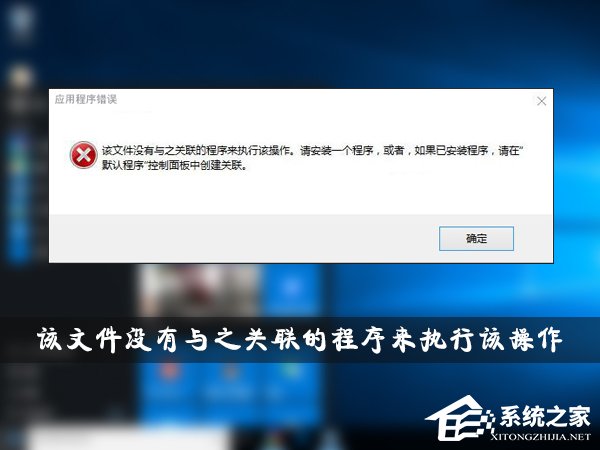
Win10提示“该文件没有与之关联的程序来执行该操作”的原因分析:
由于用户开启了Administrator 内置管理员所至,目前Win10系统对内置管理员使用上并不友好,有很多的问题,建议生新创建一个管理员帐户登录使用,如果非要用内置管理员可以按下面的方法来解决。
Win10提示“该文件没有与之关联的程序来执行该操作”的解决方法:
1、按Win+R 调出运行对话框,然后输入gpedit.msc 回车;
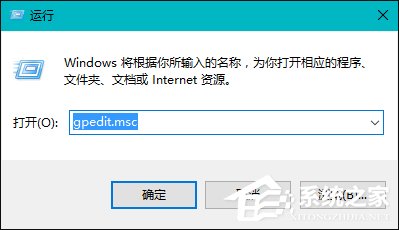
2、展开:计算机配置 → Windows设置 → 安全设置 → 本地策略 → 安全选项;
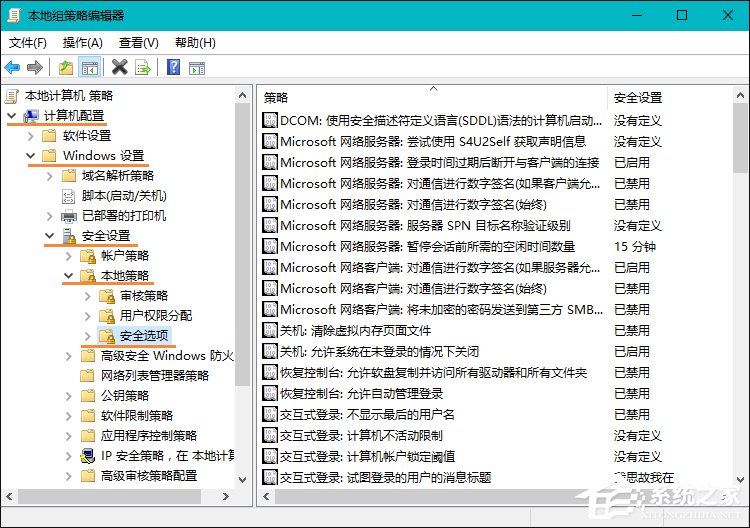
3、在右侧找到“用户帐户控制:用于内置管理员帐户的管理员批准模式”,并双击打开;
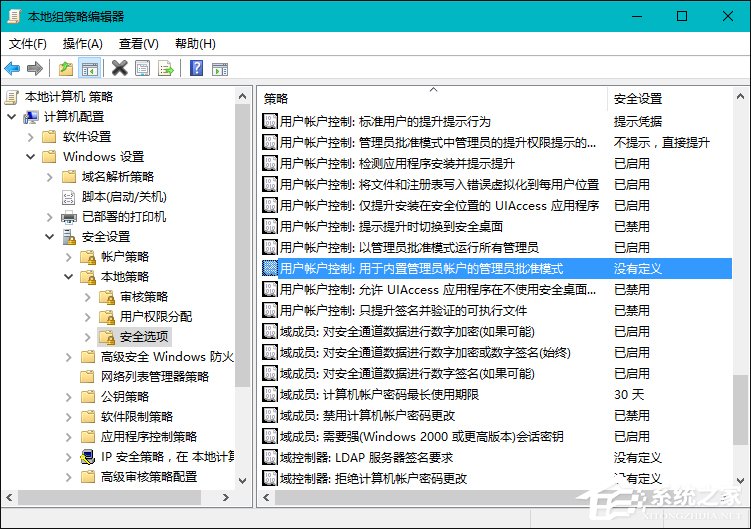
4、设置为“已启用”,然后应用保存,最后重启一下Win10系统。
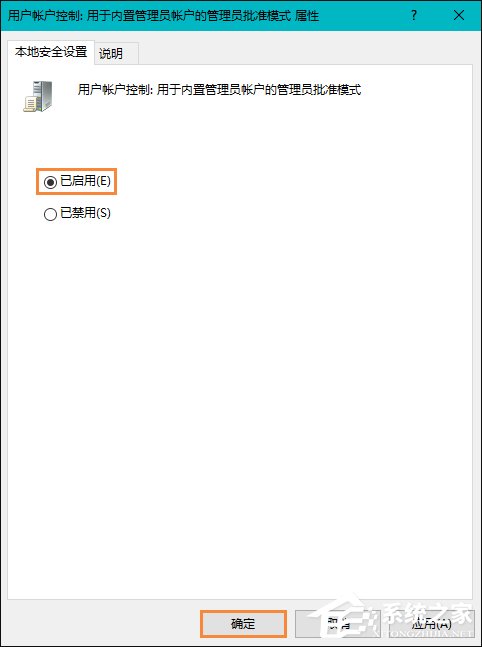
以上就是关于win10系统显示“该文件没有与之关联的程序来执行,如果你也有遇到这样的情况,就可以采取上面的方法步骤来进行解决,希望这个小小的经验能够帮助大家不再烦恼!
相关教程推荐
- 2021-12-23 win7能再还原到win10吗,win10变成win7怎么还原
- 2021-12-13 win7怎么调整屏幕亮度,win7怎么调整屏幕亮度电脑
- 2021-11-26 win7笔记本如何开热点,win7电脑热点怎么开
- 2021-11-25 360如何重装系统win7,360如何重装系统能将32改成
- 2021-12-13 win7未能显示安全选项,win7没有安全模式选项
- 2021-11-19 联想天逸5060装win7,联想天逸310装win7
- 2021-07-25 win7无法禁用触摸板,win7关闭触摸板没有禁用选项
- 2021-12-23 win7卡在欢迎界面转圈,win7欢迎界面一直转圈
- 2021-11-12 gta5一直在载入中win7,win7玩不了gta5
- 2021-09-16 win7一直卡在还原更改,win7一直卡在还原更改怎么
热门教程